Auteur:
Charles Brown
Date De Création:
5 Février 2021
Date De Mise À Jour:
28 Juin 2024

Contenu
- Avancer d'un pas
- Méthode 1 sur 3: supprimer les widgets de votre écran d'accueil
- Méthode 2 sur 3: Désinstaller les widgets via les paramètres
- Méthode 3 sur 3: Désinstaller les widgets de Google Play Store
- Conseils
- Mises en garde
Les widgets sont de petites applications sur votre écran d'accueil qui peuvent contribuer à la productivité ou à d'autres choses. Lorsque vous êtes fatigué que tous les widgets occupent de l'espace sur votre écran, vous pouvez facilement les supprimer en maintenant votre doigt dessus et en les faisant glisser. Si vous préférez supprimer complètement les widgets de votre appareil, vous pouvez le faire dans les paramètres de votre appareil ou depuis le Google Play Store.
Avancer d'un pas
Méthode 1 sur 3: supprimer les widgets de votre écran d'accueil
 Déverrouillez votre appareil Android.
Déverrouillez votre appareil Android. Trouvez le widget que vous souhaitez supprimer. Étant donné que votre écran d'accueil comporte généralement plusieurs pages, vous devrez peut-être faire glisser votre doigt vers la gauche ou la droite pour trouver le ou les widgets.
Trouvez le widget que vous souhaitez supprimer. Étant donné que votre écran d'accueil comporte généralement plusieurs pages, vous devrez peut-être faire glisser votre doigt vers la gauche ou la droite pour trouver le ou les widgets.  Maintenez votre doigt sur le widget indésirable.
Maintenez votre doigt sur le widget indésirable. Faites glisser le widget vers la zone avec supprimer.
Faites glisser le widget vers la zone avec supprimer.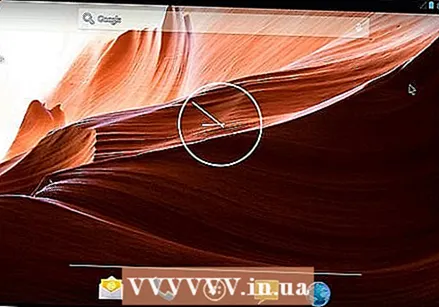 Relâchez le widget. Vous lancez maintenant le widget dans la zone supprimer, ce qui le supprimera de votre écran d'accueil. Vous pouvez répéter ce processus pour d'autres widgets sur votre écran d'accueil.
Relâchez le widget. Vous lancez maintenant le widget dans la zone supprimer, ce qui le supprimera de votre écran d'accueil. Vous pouvez répéter ce processus pour d'autres widgets sur votre écran d'accueil.
Méthode 2 sur 3: Désinstaller les widgets via les paramètres
 Ouvrez l'application Paramètres.
Ouvrez l'application Paramètres.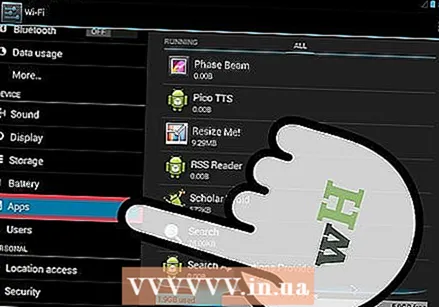 Appuyez sur applications. Cette option est également possible Gestion des applications appel.
Appuyez sur applications. Cette option est également possible Gestion des applications appel. 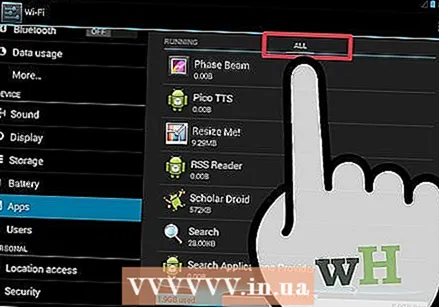 Appuyez sur l'onglet "Tous".
Appuyez sur l'onglet "Tous".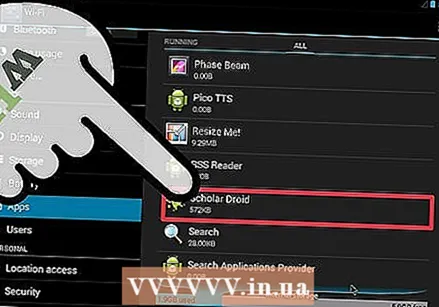 Appuyez sur un widget que vous souhaitez désinstaller.
Appuyez sur un widget que vous souhaitez désinstaller.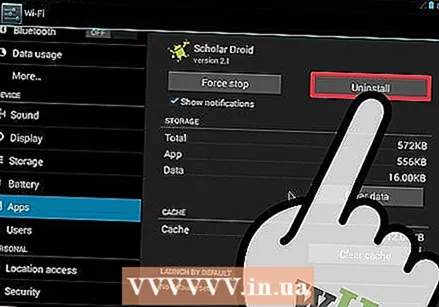 Appuyez sur supprimer.
Appuyez sur supprimer.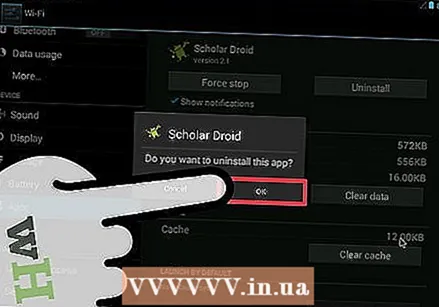 Appuyez sur d'accord. Votre widget va maintenant être désinstallé immédiatement.
Appuyez sur d'accord. Votre widget va maintenant être désinstallé immédiatement.
Méthode 3 sur 3: Désinstaller les widgets de Google Play Store
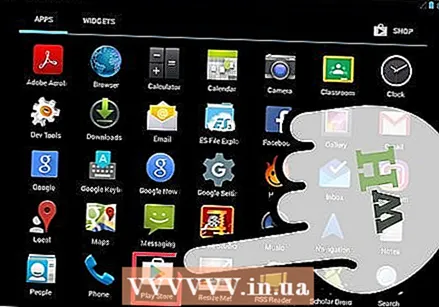 Ouvrez le Google Play Store.
Ouvrez le Google Play Store.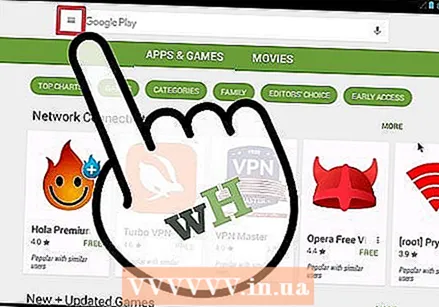 Appuyez sur ☰.
Appuyez sur ☰.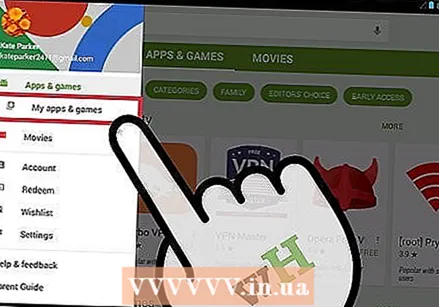 Appuyez sur Mes applis et jeux.
Appuyez sur Mes applis et jeux. Appuyez sur l'application que vous souhaitez désinstaller.
Appuyez sur l'application que vous souhaitez désinstaller.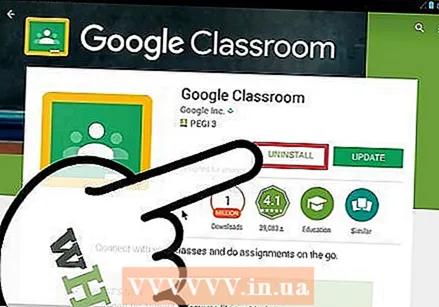 Appuyez sur supprimer.
Appuyez sur supprimer.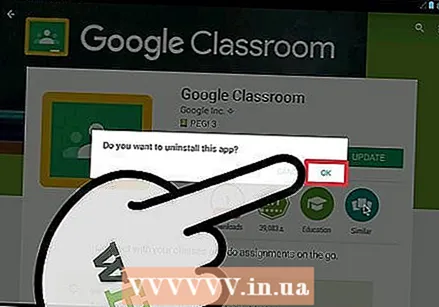 Appuyez sur d'accord. L'application va maintenant être désinstallée.
Appuyez sur d'accord. L'application va maintenant être désinstallée.
Conseils
- Vous pouvez restaurer les widgets supprimés (mais non désinstallés) à partir de la section Widgets du menu Applications.
- Vous pouvez désinstaller certains widgets du tiroir d'applications, mais tous les widgets n'y seront pas.
Mises en garde
- La suppression d'un widget de votre écran d'accueil ne désinstalle pas encore ce widget; ce widget continue donc à prendre de la place.



